
Умные часы — идеальный компаньон для проверки всех уведомлений без необходимости время от времени поднимать телефонную трубку. Но что, если ваши умные часы перестанут показывать уведомления? Именно это происходит со многими пользователями Samsung Galaxy Watch. То есть на их умные часы Samsung Galaxy уведомления не приходят. Здесь мы расскажем вам 16 решений, когда Galaxy Watch не получает уведомления.
В этом посте мы поговорим о решениях для Galaxy Watch, которые не получают уведомления от Android и iPhone. Руководство по устранению неполадок также будет работать практически со всеми умными часами Galaxy, такими как Galaxy Watch 2, Galaxy Watch 3, Galaxy Active Watch, Active Watch 2 и т. Д. Итак, давайте начнем и вернем уведомления на ваш Galaxy Watch.
Как настроить уведомления на часах Samsung Galaxy Watch 5? Уведомления Samsung Galaxy Watch 5
1. Перезагрузите телефон и смотрите.
Иногда для устранения проблем с уведомлениями достаточно перезагрузки телефона и Samsung Galaxy Watch. Чтобы перезапустить часы, вам нужно будет их выключить. Нажмите и удерживайте кнопку питания часов, пока не увидите параметры. Коснитесь Отключить питание. После выключения устройства снова нажмите и удерживайте кнопку питания, пока не появится логотип Samsung.
Затем отпустите кнопку питания, чтобы включить его.
Программы для Windows, мобильные приложения, игры — ВСЁ БЕСПЛАТНО, в нашем закрытом телеграмм канале — Подписывайтесь:)
2. Не выключайте телефон.
3. Включите уведомления в приложении Wearable.
Включите уведомления в приложении Wearable, чтобы получать их на часы Samsung.
Чтобы включить уведомления, выполните следующие действия:
Шаг 1. Откройте приложение Galaxy Wearable на своем телефоне.
Шаг 2: Нажмите «Уведомления» на вкладке «Главная».
Шаг 3: Убедитесь, что верхний переключатель включен. Этот переключатель может включать или отключать уведомления на ваших часах. Если он выключен, вы заметите, что другие настройки отключены. Если переключатель включен, выключите его на некоторое время, а затем снова включите.
Совет: в приложении Galaxy Wearable откройте левую боковую панель на Android. Коснитесь Уведомления приложений. Убедитесь, что в нем включены все уведомления.
4. Проверьте уведомления отдельных приложений.
Помимо включения предыдущего параметра для включения уведомлений, вам необходимо проверить и включить уведомления для каждого приложения отдельно. Откройте приложение Wearable на телефоне и коснитесь Уведомления.
Вы увидите различные приложения, перечисленные в разделе «Недавно отправленные уведомления». Включите переключатель рядом с приложениями, от которых вы хотите получать уведомления на своих часах.
Совет: нажмите «Просмотреть все», чтобы увидеть все приложения.
Вы также можете заметить, что рядом с некоторыми приложениями прямо перед переключателем отображается прямая полоса. Это означает, что эти приложения предлагают больше настроек уведомлений. Коснитесь названия приложения, чтобы просмотреть настройки. Сначала включите опцию Alert вместо Silent. Итак, попробуйте использовать другой звук уведомления.
Не приходят уведомления в Samsung Watch
Совет: на iPhone убедитесь, что проблемное приложение не добавлено в список заблокированных уведомлений приложения.
5. Разрешите доступ к уведомлениям (только для Android).
Приложение Galaxy Wearable или связанный с ним подключаемый модуль должны иметь доступ к уведомлениям вашего телефона, чтобы отображать их на часах. Для этого вам потребуется специальное разрешение. Хотя он предоставляется при установке часов, он мог быть отключен случайно или с обновлением программного обеспечения.
Чтобы предоставить разрешение на доступ к уведомлениям, выполните следующие действия:
Шаг 1. Откройте «Настройки» на телефоне Android и перейдите в «Приложения».
Шаг 2. Найдите специальные приложения. Если вы его не видите, нажмите на трехточечный значок вверху и выберите «Специальные приложения».
Шаг 3: Нажмите «Доступ к уведомлениям». Включите переключатель рядом с приложением Wearable и приложением Watch plug-in, в зависимости от того, что доступно.
6. Включите уведомления приложений (только для Android).
Другой параметр, который может препятствовать получению уведомлений на часах, — это настройки уведомлений отдельных приложений.
Вот как это исправить.
Шаг 1. Откройте «Настройки» на телефоне Android и перейдите в «Приложения».
Шаг 2. Нажмите на проблемное приложение, от которого вы не получаете уведомления на свои часы. Скажем, приложение «Сообщение».
Шаг 3: Нажмите «Уведомления».
Шаг 4: Вы найдете различные категории уведомлений, связанных с этим. Во-первых, убедитесь, что переключатель вверху, который включает уведомления, включен. По сути, если уведомления приложений отключены на вашем телефоне, вы также не получите их на Watch.
Шаг 5: Поочередно коснитесь текста каждой категории уведомлений и включите уведомления. Также выберите Важность как Высокая или Звуковая. Затем убедитесь, что тон выбран в разделе «Звук».
7. Включите совместное использование системных уведомлений (только для iPhone).
После подключения Galaxy Watch к iPhone вам необходимо разрешить ему доступ к уведомлениям. Для этого запустите «Настройки» на своем iPhone и перейдите в Bluetooth. Коснитесь значка (i) рядом с часами. Установите переключатель рядом с разделом «Совместное использование системных уведомлений».
8. Включите предварительный просмотр уведомлений (только для iPhone).
я знаю вы не получаете уведомления на свой iPhone, вам необходимо включить предварительный просмотр уведомлений, чтобы отображать уведомления Galaxy Watch. Для этого откройте «Настройки iPhone» и перейдите в «Уведомления». Нажмите «Показать превью». Выберите Всегда или Когда разблокировано.
9. Включите уведомления приложений (только для iPhone).
Если вы не получаете уведомления от определенного приложения, такого как «Сообщения», убедитесь, что оно может отправлять уведомления.
Чтобы проверить, откройте «Настройки» на своем iPhone и перейдите в «Уведомления». Коснитесь Сообщения. Установите переключатель рядом с Разрешить уведомления. Кроме того, убедитесь, что для параметра «Показать предварительный просмотр» выбрано значение «Всегда» или «Когда разблокировано».
10. Отключите различные настройки уведомлений.
Часы Galaxy оснащены различными функциями для повышения удобства использования. Часто эти функции являются причиной других проблем. Например, вы найдете настройки уведомлений, такие как «Показывать только при ношении устройства», «Показывать уведомления при использовании телефона» и т. Д. Вам нужно будет включить / отключить их. Это связано с тем, что часто требуемые датчики не работают должным образом и, следовательно, вызывают проблемы.
Вот как это сделать.
Шаг 1. Откройте приложение Galaxy Wearable на своем смартфоне. Коснитесь Уведомления.
Шаг 2: Здесь у вас будут различные настройки уведомлений. Разверните их, нажав опцию «Просмотреть все настройки уведомлений».
Шаг 3. Выключите переключатель рядом с «Показывать только при ношении устройства». Включите переключатель рядом с «Показывать при использовании телефона» и «Включить для новых приложений».
Совет. Если вы получаете уведомления на часы, но не на телефон, отключите параметр «Выключать подключенный телефон».
11. Отключить режимы уведомлений.
В Galaxy Watch есть три режима уведомлений: «Не беспокоить», «Спокойной ночи» и «Кино». Если какой-либо режим включен, вы не будете получать уведомления. Значит, вам нужно их отключить. Вы можете сделать это на часах или в приложении Wearable.
На часах откройте «Настройки» и выберите «Дополнительно».
Убедитесь, что все три параметра отключены.
Либо откройте приложение Wearable на телефоне и перейдите в Advanced. Выключите переключатель для всех трех вариантов.
12. Проверьте свободное место на часах.
Для получения уведомлений на Galaxy Watch должно быть свободное место. Если ваше хранилище заполнено, у вас возникнут проблемы. Чтобы проверить доступный объем памяти, откройте «Настройки» на часах. Перейти к информации о просмотре. Вы найдете вариант Хранилище.
13. Обновите приложение.
Поскольку носимое приложение (и подключаемое приложение) играет важную роль в нормальном функционировании ваших часов, они должны быть безошибочными. Поэтому проверьте, доступно ли обновление для любого из них в App Store, и установите его как можно скорее.
14. Очистите кеш и данные (только для Android).
Если ваши часы подключены к телефону Android, попробуйте очистить кеш и очистить данные носимых приложений.
Для этого откройте «Настройки» на телефоне и перейдите в «Приложения». В разделе «Все приложения» нажмите «Galaxy Wearable». Коснитесь Хранилище.
Коснитесь Очистить кеш. Перезагрузите телефон. Если проблема не исчезнет, нажмите «Очистить данные» / «Очистить память».
Совет: повторите процесс для плагина Watch, установленного на вашем телефоне.
15. Удалите приложение.
Если очистка кеша или данных не устранила проблему, вам необходимо переустановить приложение Galaxy Wearable (и связанный с ним подключаемый модуль) на свой телефон. Для этого сначала удалите Galaxy Wearable со своего телефона Android или iPhone. Затем снова установите его из соответствующего магазина приложений. После переустановки приложения снова подключите его к Galaxy Watch. При появлении запроса пропустите вариант восстановления из резервной копии.
Совет. Для правильной работы Galaxy Watch убедитесь, что вы установили подключаемый модуль часов при появлении соответствующего запроса на телефоне Android.
16. Сбросьте часы
Если ничего не работает, вам следует сбросить настройки вашего Galaxy Watch. Перейдите в «Настройки» на часах, затем «Общие»> «Сброс» и подтвердите на следующем экране. Вы можете сделать это в приложении Wearable, выбрав «Общие»> «Сброс». После восстановления снова соедините его с совместимым телефоном.
Программы для Windows, мобильные приложения, игры — ВСЁ БЕСПЛАТНО, в нашем закрытом телеграмм канале — Подписывайтесь:)
Источник: pagb.ru
Исправлено: Samsung Galaxy Watch 5 / 5 Pro не получает уведомления

Если у вас есть Samsung Galaxy Watch 5 или 5 Pro, вы, вероятно, привыкли получать уведомления на запястье. Но что, если они вдруг перестанут приходить? Это может быть неприятно, особенно если вы полагаетесь на эти уведомления, чтобы оставаться на связи с миром.

Независимо от того, являетесь ли вы новым пользователем Samsung Galaxy Watch 5 / 5 Pro или опытным пользователем, вам может быть сложно решить эту проблему. К счастью, вы можете выполнить несколько простых шагов, чтобы ваши часы получали уведомления. В этой статье описаны наиболее распространенные решения, которые помогут вам снова заставить уведомления работать.
Исправление 1: перезагрузите телефон и часы
Перезапуск ваш телефон и часы могут показаться очевидным решением, но часто это самый простой способ заставить ваши уведомления снова работать.
К перезапуск телефон, нажмите и удерживайте кнопку питания, пока не коснитесь перезапуск.
Чтобы перезапустить часы, нажмите и удерживайте Дом(Кнопка питания на несколько секунд и коснитесь Выключить. Затем снова включите его, нажав и удерживая Кнопка «Домой» (Питание) снова. Как только оба устройства перезагрузятся, вы должны начать видеть свои уведомления на своих часах.
Исправлено: Samsung Galaxy Watch 5 / 5 Pro не получает текстовые сообщения
Samsung Galaxy Watch 5 / 5 Pro не подключается к телефону, как исправить?
Исправлено: сообщение Google не работает на Samsung Galaxy Watch 4, 5
Исправление 2: Держите телефон включенным, чтобы получать уведомления
Первый шаг — убедиться, что ваш телефон включен и что соединение Bluetooth между вашими часами и телефоном активно. Без этого подключения ваши часы не смогут получать уведомления. Чтобы проверить, активно ли соединение, откройте приложение Galaxy Wearable на телефоне и убедитесь, что часы подключены.
Исправление 3: включить уведомления в носимом приложении
Вам также необходимо убедиться, что настройки уведомлений на ваших часах настроены правильно. Откройте приложение Galaxy Wearable и коснитесь «Настройки» затем «Уведомления». Отсюда вы можете убедиться, что у вас есть все уведомления, которые вам нужно включить.
Исправление 4: проверьте уведомления отдельных приложений в приложении Galaxy Wearable
Вы также должны проверить уведомления отдельных приложений на своих часах. Для этого откройте на часах приложение Galaxy Wearable. Как только вы окажетесь в приложении, прокрутите вниз, пока не найдете «Уведомления» вариант. Нажмите на это, и вы увидите список всех приложений, которые в настоящее время установлены на ваших часах.
Убедитесь, что все приложения, от которых вы хотите получать уведомления, настроены на НА. Если какой-либо из них настроен на ВЫКЛЮЧЕННЫЙ, тогда уведомления не будут отправляться на ваши часы. Убедившись, что все необходимые приложения установлены на НА, вы должны иметь возможность получать уведомления на свои часы.
Если у вас по-прежнему возникают проблемы с получением уведомлений, перейдите к следующему решению.
Исправление 5: предоставить доступ к уведомлениям
Приложение Galaxy Wearable на Galaxy Watch должно иметь доступ к уведомлениям для отображения уведомлений на ваших часах. Это разрешение обычно отключается случайно или из-за обновления программного обеспечения. К счастью, вы можете легко переключить его. Вот как:
- Открой Настройки приложение на вашем телефоне.
- Выбирать Программы.
- Теперь найдите Специальные приложения или специальный доступ вариант и нажмите на него.
- Нажать на Доступ к уведомлениям или уведомления приложения.
- Найдите приложение Galaxy Wearable в списке и переключите Доступ к уведомлениям к «Допустимый.»
Исправление 6: проверьте уведомления приложений на своем телефоне
Если вы по-прежнему не получаете уведомления на часы, возможно, вы случайно отключили уведомления приложений на своем телефоне. И, как и ожидалось, вы не будете получать уведомления на свои часы, если они отключены на вашем телефоне. Поэтому рекомендуется проверить, включены ли уведомления вашего приложения. Вот как:
- Открой Настройки приложение на вашем телефоне.
- Выбирать Программы.
- Нажмите на каждое приложение, от которого вы не получаете уведомления, а затем нажмите Уведомления.
- Обязательно включите все уведомления для этого приложения.
Исправление 7: настройка параметров уведомлений
Galaxy Watch загружен рядом функций, которые улучшают взаимодействие с пользователем. Иногда эти функции могут привести к таким проблемам, как отсутствие уведомлений. Чтобы бороться с этим, вам нужно отключить эти функции. Вот как:
- Открой Галактика Носимая приложение на вашем телефоне.
- Нажать на Уведомления. Откроется страница настроек уведомлений.
- Кран «Просмотреть все настройки уведомлений» чтобы развернуть страницу.
- Выключить «Показывать только при ношении устройства» особенность.
- Наконец, включите «Показывать при использовании телефона» и «Включить для новых приложений» функции.
Кроме того, если вы хотите получать уведомления только на часы, включите «Отключить звук подключенного телефона» особенность. Это означает, что вы больше не будете получать уведомления на свой телефон.
Исправление 8: отключить театр и другие режимы
Одной из наиболее распространенных причин отсутствия уведомлений на Samsung Galaxy Watch 5 или 5 Pro является Театральный режим. Это функция, которая позволяет отключать все уведомления во время просмотра фильма или телепередачи. Другие режимы, такие как «Не беспокоить» и «Спокойной ночи», также могут вызывать проблемы.
Все, что вам нужно сделать, это отключить эти функции, и все будет хорошо. Вот как:
- Открой Галактика Носимая приложение на смартфоне и выберите «Настройки.»
- Отсюда нажмите «Дополнительно» и убедитесь, что Не мешай, спокойной ночи, и Театральные режимы, все выключены.
Либо перейдите в настройки часов и коснитесь Передовой. Отключите все три функции. Убедитесь, что функция «Не беспокоить» также отключена на вашем телефоне.
Исправление 9. Убедитесь, что на часах достаточно места для хранения
Если у вас по-прежнему возникают проблемы с получением уведомлений на часы, возможно, вам не хватает места для хранения. Вот что вам нужно сделать, чтобы убедиться, что на ваших часах достаточно свободного места.
1. Проверьте использование хранилища
Первый шаг — проверить использование хранилища. Для этого откройте приложение Galaxy Wearable на своем телефоне, затем перейдите в О телефоне вкладка Здесь вы сможете увидеть, сколько памяти осталось на ваших часах. Если он почти заполнен, вам нужно освободить место.
2. Удалить неиспользуемые приложения
Если вам не хватает памяти, следующим шагом будет удаление всех приложений, которые вы не используете. Чтобы удалить приложение, откройте Галактика Носимая приложение и перейдите в Программы вкладка Здесь вы сможете увидеть список всех приложений, установленных на ваших часах. Просто выберите приложение, которое хотите удалить, и нажмите Удалить.
Выполнив следующие действия, вы сможете убедиться, что на ваших часах достаточно свободного места для устранения любых проблем с неполучением уведомлений.
Исправление 10: проверьте наличие обновлений программного обеспечения на ваших часах
Хотя эта проблема может быть вызвана рядом факторов, одной из наиболее распространенных причин является устаревшее программное обеспечение на часах. Чтобы получить максимальную отдачу от ваших часов, необходимо быть в курсе обновлений программного обеспечения.
Хорошей новостью является то, что вы можете легко обновить программное обеспечение на своих Galaxy Watch 5 и 5 Pro. Вот как:
- Открой Галактика Носимая приложение на вашем смартфоне.
- Нажать на Смотреть настройки.
- На следующей странице прокрутите вниз и нажмите на Смотреть обновление программного обеспечения вариант.
Здесь вы можете проверить, есть ли какие-либо новые доступные обновления. Если они есть, их можно скачать и установить. Это гарантирует, что на ваших часах установлена последняя версия программного обеспечения.
Обновление программного обеспечения на Galaxy Watch 5 и 5 Pro выполняется быстро и легко, и это может помочь вам решить проблему отсутствия уведомлений. Если вы все еще сталкиваетесь с проблемой после обновления программного обеспечения, вы можете попробовать следующее решение.
Исправление 11: перезагрузите часы
Наконец, если ничего не помогает, вам следует сбросить настройки Galaxy Watch 5 или 5 Pro. Обратите внимание, что сброс ваших часов удалит все их данные. Поэтому убедитесь, что у вас есть резервная копия, прежде чем продолжить.
Чтобы сбросить настройки Galaxy Watch:
- Открой Галактика Носимая приложение на вашем телефоне-компаньоне.
- Убедитесь, что ваши часы и телефон подключен через Bluetooth.
- На телефоне прокрутите вниз и коснитесь Смотреть настройки.
- Кран Общий >Перезагрузить.
- Кран Перезагрузить еще раз, если будет предложено.
После сброса часов подключите их к телефону и проверьте наличие обновлений программного обеспечения. После того, как все настроено, вы должны получать уведомления на свои часы, как обычно.
Часто задаваемые вопросы
Почему я не получаю уведомления на Galaxy Watch 5 / 5 Pro?
Есть несколько причин, по которым ваши Galaxy Watch 5 или 5 Pro могут не получать уведомления. Наиболее распространенная причина заключается в том, что часы неправильно подключены к телефону. Другие причины включают режим «Не беспокоить», режим театра, устаревшее программное обеспечение, оптимизация батареи и настройки уведомлений.
Как исправить проблемы с получением сообщений Galaxy Watch 5 / 5 Pro?
Во-первых, убедитесь, что функция «Не беспокоить» не включена. Это можно найти в меню «Настройки». Если это не проблема, возможно, ваши часы неправильно подключены к телефону. Попробуйте перезагрузить часы и телефон, чтобы посмотреть, решит ли это проблему. Если у вас по-прежнему возникают проблемы, вы можете попробовать сбросить настройки часов.
Заключительные слова
Вот и все! Мы включили одиннадцать исправлений проблемы с неработающими уведомлениями на Galaxy Watch 5 и 5 Pro. Мы надеемся, что вы сможете решить проблему и заставить ваши часы работать до конца этой статьи. Обязательно попробуйте все исправления для достижения наилучших результатов. Тем не менее, если у вас есть какие-либо вопросы, задайте их в разделе комментариев ниже.
Исправлено: Samsung Galaxy Watch 5 / 5 Pro не вибрирует для уведомлений
Источник: concentraweb.com
Не приходят уведомления на часы: как решить проблему

Большинство пользователей покупают смарт-часы и фитнет-браслеты для того, чтобы получать на них уведомления от приложений на смартфоне. Рассказываем, как настроить уведомления на часах и не пропустить важный звонок или сообщение.


Умные часы уже давно стали обыденностью для миллионов пользователей. Они помогают нам оставаться в форме, контролируют показатели организма и делают тренировки проще и интереснее. Но смарт-часы могут пригодиться и тем, кто очень далек от спорта. Более того, многие подобные устройства приобретаются вовсе не для того, чтобы узнавать свой пульс, считать шаги и потраченные калории, снимать ЭКГ или измерять давление. Уведомления на часы — вот главная причина покупки большей части носимых устройств.
И это действительно удобно: вы не пропустите важный звонок или сообщение даже в очень шумной обстановке, да и доставать телефон, чтобы посмотреть это сообщение или увидеть, кто звонит больше не потребуется. Другой вопрос в том, что иногда уведомления на часы могут просто не приходить. И сегодня мы расскажем, как решить эту проблему.
Не приходят уведомления на часы Samsung Galaxy Watch
Популярность смарт-часов Samsung очень велика. Их используют многие владельцы и смартфонов этой компании, и телефонов совершенно других производителей. Хотя, конечно, в первую очередь носимые гаджеты корейской компании рассчитаны на пользователей экосистемы Samsung, и только со смартфонами компании они показывают все свои возможности.

Пока вы читаете эту статью, мы готовим другие, тоже интересные. Подпишитесь на наши каналы, чтобы не пропустить!
Как бы там ни было, даже в хорошо проработанной системе случаются сбои, и смарт-часы Samsung здесь не исключение. Ну а для того, чтобы справиться с проблемой, иногда достаточно перезагрузить оба устройства — часы и телефон. Если же это не помогло, можно пойти более длинным путем.
- Откройте приложение Galaxy Wearable и зайдите в «Настройки Galaxy Watch».
- Найдите там раздел Уведомления -> Уведомления от приложений и проверьте, включены ли уведомления от нужных вам программ (мессенджеров, напоминалок, клиентов банков, приложений Телефон, Сообщения и т.д.).
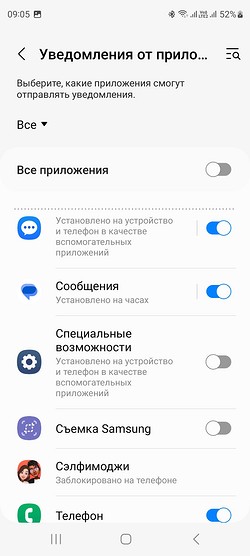
- Если все в порядке, вернитесь в раздел «Уведомления», откройте пункт меню «Показ уведомлений на Galaxy Watch» и включите функцию «Показывать уведомления даже при использовании телефона».
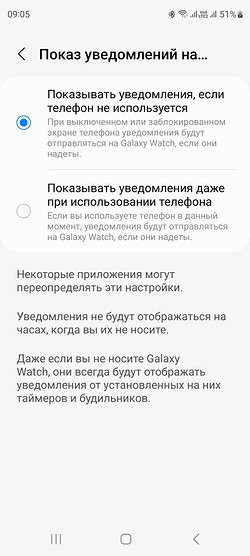
- Снова вернитесь в «Уведомления» и перейдите в раздел «Дополнительные настройки уведомлений». Активируйте функцию «Включать для новых приложений». Таким образом, вы по умолчанию включите показ уведомлений для всех устанавливаемых приложений. В дальнейшем их можно отключить для любой программы в разделе «Уведомления от приложений».
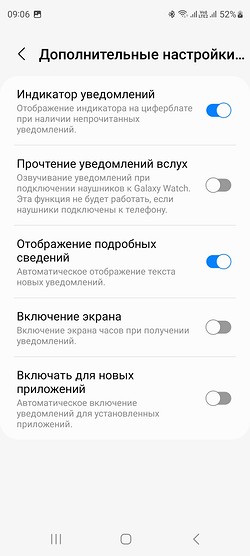
- Если вы используете смарт-часы Samsung со смартфоном другого производителя, для показа уведомлений может потребоваться выдать все нужные разрешения приложению Galaxy Wearable, разрешить работу программы в фоновом режиме, добавить ее в автозапуск и отключить ее оптимизацию ОС для уменьшения энергопотребления телефона.
На часах HUAWEI Watch GT не приходит уведомление
Для работы со смарт-часами HUAWEI Watch на любых смартфонах используется фирменное приложение Huawei Health. Вот только если с телефонами компании все просто и понятно, то установка этой программы на гаджеты других производителей требует дополнительных действий.
Все дело в том, что Huawei уже давно отказалась от сервисов Google, используя вместо них собственные Huawei Mobile Services или HMS, а перед установкой, собственно, Huawei Health вам потребуется поставить на телефон еще и HMS Core — набор инструментов и сервисов, которые позволяют приложениям Huawei запускаться и работать на Android-смартфонах. Причем не просто поставить, но и выдать им все требуемые разрешения, включая автозапуск и возможность работать в фоновом режиме. Для этого:
- откройте настройки телефона, перейдите в пункт «Список приложений» (в зависимости от модели телефона он может называться иначе) и найдите там HMS Core;
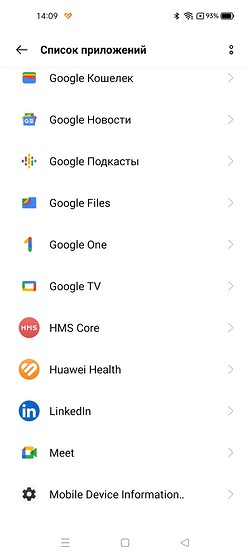
- зайдите в раздел «Использование батареи» и разрешите приложению автоматический запуск и работу в фоновом режиме.
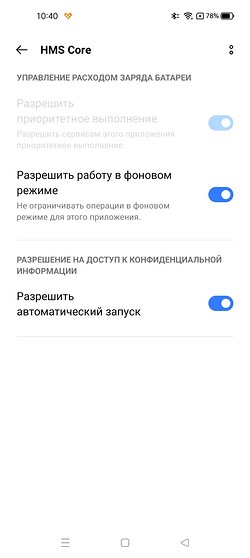
Эту же процедуру нужно повторить и с приложением Huawei Health. А помимо этого крайне желательно заблокировать программу в оперативке, запретив операционной системе закрывать ее.
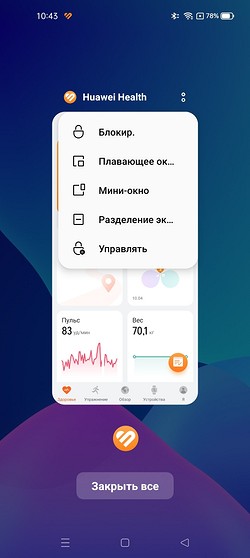
Как сделать, чтобы на часы приходили уведомления, если все вышеописанное не сработало?
- Откройте приложение Huawei Health.
- Перейдите на вкладку «Устройства» и убедитесь, что часы подключены к телефону.
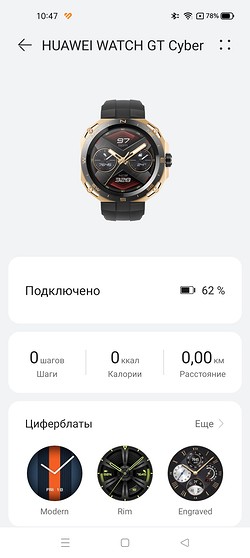
- Найдите на вкладке раздел «Уведомления» и включите их, если они были выключены.
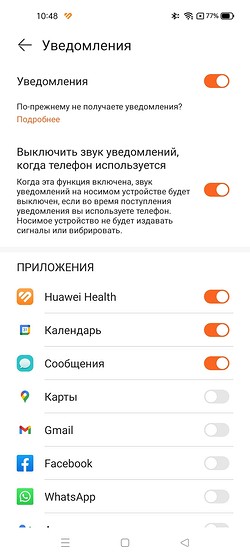
- Убедитесь, что приложения, которые вам нужны, могут отправлять уведомления на телефон (ползунок напротив названия программы должен быть в положение «Вкл»).
- Посмотрите, имеет ли приложение возможность отправлять уведомления в настройках самого телефона.
Как включить уведомления на часах Xiaomi
Для того, чтобы получать уведомления на смарт-часах Xiaomi, вам точно также нужно выдать все нужные разрешения приложению Zepp Life, которое не так давно пришло на смену Mi Fit и закрепить его в оперативной памяти смартфона по аналогии с тем, как мы это описывали в главе о Huawei Health. После этого останется лишь разрешить уведомления для нужных приложений в самом Zepp Life.
Если же уведомления по-прежнему не приходят, перезагрузите оба гаджета и убедитесь, что часы подключены к телефону.
Уведомления на смарт-часах Apple Watch
Прежде чем разбираться, почему на часы не приходят уведомления, важно понимать, что уведомления могут отображаться или на Apple Watch, или на iPhone, но не на обоих гаджетах одновременно. Иными словами, при разблокированном смартфоне все уведомления будут приходить только на него, а если iPhone заблокирован или находится в спящем режиме, они будут появляться на смарт-часах купертиновцев.
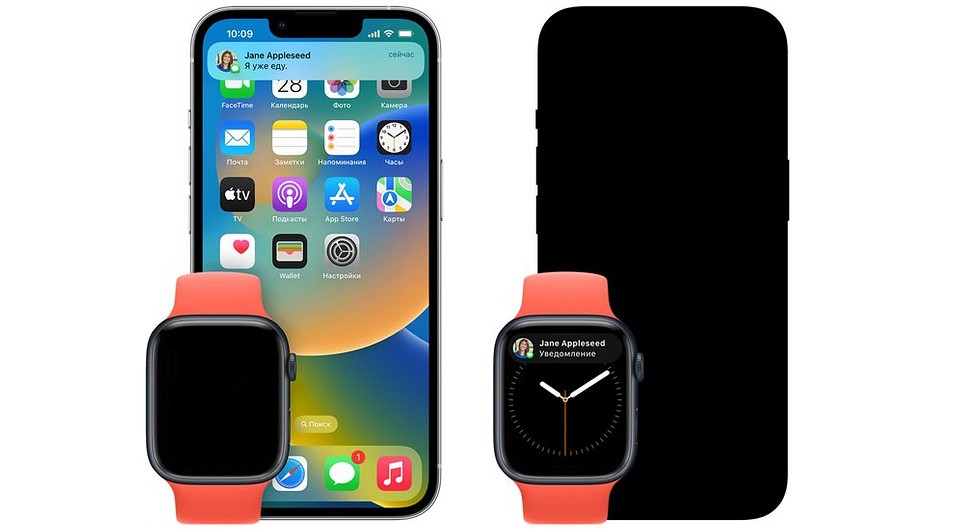
Apple Watch могут не получать уведомления по трем очень простым причинам:
- На часах включен режим «Не беспокоить».
- Часы заблокированы. В этом случае на их экране отображается значок замка.
- Уведомления от определенного приложения отключены в настройках часов. Для того, чтобы проверить, так ли это, откройте приложение Apple Watch на iPhone, перейдите на вкладку «Мои часы» и кликните на «Уведомления». А затем выберите нужное приложение и посмотрите настройки уведомлений для него. При необходимости измените их.
Впрочем, если речь идет о сторонних приложениях, может сработать и четвертая причина — в этом случае уведомления будут приходить, только если iPhone также находится в сети.
Итоги
В подавляющем большинстве случаев проблемы с получением уведомлений на смарт-часах связаны с отсутствием нужных разрешений у приложения на смартфоне, выгрузкой программы из оперативной памяти из-за настроек оптимизации энергопотребления и выключением уведомлений от конкретных приложений в настройках смартфона или умных часов. Впрочем, иногда проблема может быть связана и с банальным программным сбоем, избавиться от которого можно простой перезагрузкой обоих гаджетов.
- Не включается телефон: почему это происходит и что делать
- Айфон выключился и не включается: как решить проблему
Источник: ichip.ru